App Store: Remote Mouse
Remote Mouse™ превращает ваш iPhone или iPad в удобный беспроводной пульт дистанционного управления для компьютера. Он не только имитирует функцию беспроводной мыши, клавиатуры и сенсорной панели, но также предоставляет множество специализированных панелей управления, таких как медиа-пульт, переключатель приложений и пульт веб-браузера, что позволяет выполнять определенные операции быстрее. Небольшие функции, предназначенные для использования одной рукой или левой рукой, а также интуитивно понятные операции, также порадуют вас.
Приложение Remote Mouse считается одним из самых элегантных и простых в использовании программных пультов для компьютера. О нем писали CNET, Mashable и Product Hunt, его используют более 20 миллионов пользователей по всему миру.
Просмотр онлайн-фильма, презентации или выключение компьютера одним движением? Ничто не может быть более удобным, чем пульт управления в мобильном телефоне, который всегда под рукой.
Мышь
• Полностью моделируемой функции мыши
• Мышь с гироскопом, которая позволяет перемещать курсор мыши с помощью гироскопа
• Левый режим
Клавиатура
• Интегрировано с системными и сторонними клавиатурами, поддерживает ввод на разных языках
• Возможность удаленного ввода голоса, если мягкая клавиатура поддерживает распознавание голоса
• Поддержка для отправки различных сочетаний клавиш
• Отображает различные клавиатуры для Mac или ПК
Тачпад
Имитирует трекпад Apple Magic и поддерживает жесты с несколькими касаниями
Специальные панели управления
• Медиа-пульт (покупка в приложении): поддерживает iTunes, VLC, Windows Media Player, Keynote, PowerPoint и Windows Photo Viewer и будет поддерживать больше
• Пульт веб-браузера (покупка в приложении): поддержка Chrome, Firefox и Opera
• Параметры питания: поддерживает дистанционное выключение, спящий режим, перезапуск и выход из системы
Другие особенности
• Используйте кнопки физического уровня на мобильном устройстве для дистанционного управления
• Установить пароль для подключения
• Настраиваемые обои
Способ подключения
• Автоматическое подключение
• Подключение через IP-адрес или QR-код
• Подключение через историю
Операционная среда
• Совместимость с Windows 10, 8, 7, Vista, Mac OSX 10. 6+ и Linux
6+ и Linux
• Работает в сетях Wi-Fi или 3G / 4G
Чтобы начать работу
1. Посетите сайт www.remotemouse.net на своем компьютере и загрузите компьютерный сервер Remote Mouse.
2. Установите и запустите компьютерный сервер.
3. Подключите мобильное устройство к тому же Wi-Fi или точке доступа, что и ваш компьютер.
Help Us Translate
If you are interested in translating Remote Mouse into your native language, join our collaborative translation project at remotemouse.oneskyapp.com
Как управлять компьютером с Андроид телефона или планшета, а также с iPhone и iPad
  мобильные устройства | программы
Два дня назад я написал обзор программы TeamViewer, позволяющей подключаться к удаленному рабочему столу и управлять компьютером, для того, чтобы помочь менее опытному пользователю решить какие-то возникшие проблемы или же для доступа к своим файлам, запущенным серверам и другим вещам из другого места. Лишь вскользь я отметил, что программа также существует и в мобильной версии, сегодня же напишу об этом несколько подробнее. См. также: Как управлять Android устройством с компьютера.
Лишь вскользь я отметил, что программа также существует и в мобильной версии, сегодня же напишу об этом несколько подробнее. См. также: Как управлять Android устройством с компьютера.
С учетом того, что планшет, а уж тем более смартфон под управлением операционной системы Google Android или же iOS устройство, такое как Apple iPhone или iPad сегодня есть почти у каждого работоспособного гражданина, использование этого девайса для удаленного управления компьютером — очень хорошая идея. Некоторым будет интересно побаловаться (например, можно использовать полноценный Photoshop на планшете), для других это может принести ощутимую пользу для выполнения определенных задач. Возможно подключение к удаленному рабочему столу как по Wi-Fi, так и по 3G, однако в последнем случае это может непозволительно сильно тормозить. Помимо TeamViewer, который описан далее, вы также можете использовать и другие средства, например — Удаленный рабочий стол Chrome для этих целей.
Где скачать TeamViewer для Android и iOS
Программа для удаленного управления устройств, предназначенная для использования на мобильных устройствах Android и Apple iOS доступна для бесплатной загрузки в магазинах приложений для этих платформ — Google Play и AppStore.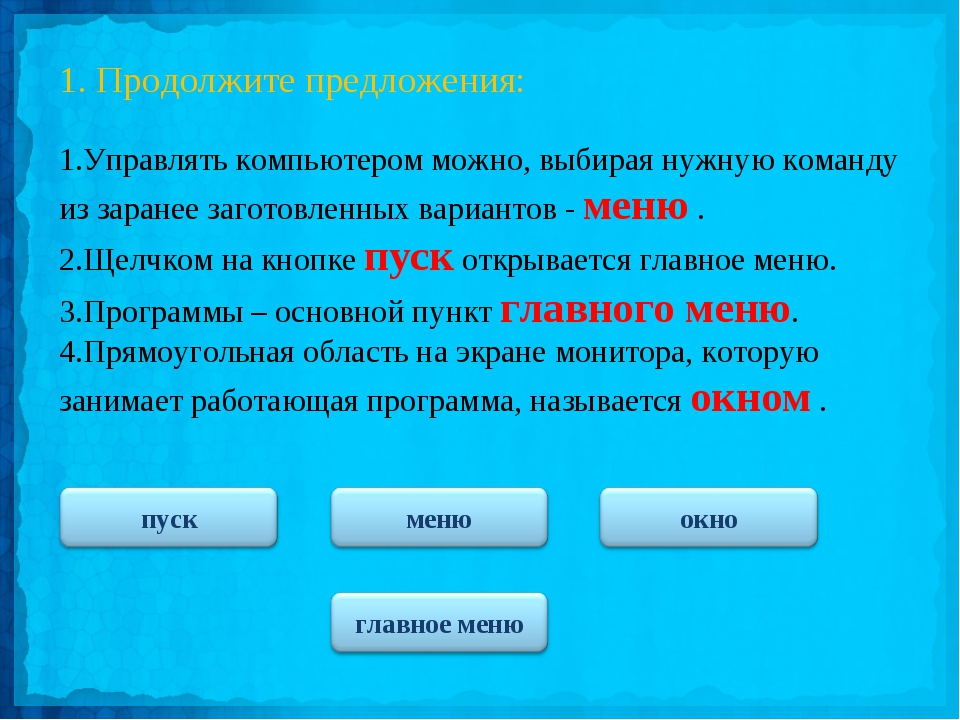 Просто введите в поиске «TeamViewer» и вы легко ее обнаружите и сможете скачать на свой телефон или планшет. Имейте в виду, что найдется несколько различных продуктов TeamViewer. Нас интересует «TeamViewer — удаленный доступ».
Просто введите в поиске «TeamViewer» и вы легко ее обнаружите и сможете скачать на свой телефон или планшет. Имейте в виду, что найдется несколько различных продуктов TeamViewer. Нас интересует «TeamViewer — удаленный доступ».
Тестирование TeamViewer
Начальный экран TeamViewer для Андроид
Первоначально, для того, чтобы опробовать интерфейс и возможности программы, необязательно что-то устанавливать на свой компьютер. Вы можете запустить TeamViewer на своем телефоне или планшете и в поле TeamViewer ID ввести цифры 12345 (пароль не требуется), в результате чего подключитесь к демонстрационной Windows сессии, в которой сможете ознакомиться с интерфейсом и функциональными возможностями этой программы для удаленного управления компьютером.
Подключение к демонстрационной Windows сессии
Удаленное управление компьютером с телефона или планшета в TeamViewer
Для того, чтобы полноценно использовать TeamViewer, вам потребуется установить его на компьютер, к которому вы планируете подключаться удаленно. О том, как это сделать я подробно написал в статье Удаленное управление компьютером с помощью TeamViewer. Достаточно установить TeamViewer Quick Support, но на мой взгляд, если это ваш компьютер, лучше установить полную бесплатную версию программы и настроить «неконтролируемый доступ», который позволит подключаться к удаленному рабочему столу в любое время, при условии что ПК включен и имеет доступ в Интернет.
О том, как это сделать я подробно написал в статье Удаленное управление компьютером с помощью TeamViewer. Достаточно установить TeamViewer Quick Support, но на мой взгляд, если это ваш компьютер, лучше установить полную бесплатную версию программы и настроить «неконтролируемый доступ», который позволит подключаться к удаленному рабочему столу в любое время, при условии что ПК включен и имеет доступ в Интернет.
Жесты для использования при управлении удаленным компьютером
После установки необходимого программного обеспечения на компьютере, запустите TeamViewer на вашем мобильном устройстве и введите ID, после чего нажмите кнопку «Удаленное управление». На запрос пароля укажите либо тот пароль, который был автоматически сгенерирован программой на компьютере, либо тот, который вы установили при настройке «неконтролируемого доступа». После соединения вы увидите сначала инструкцию по использованию жестов на экране устройства, а затем — рабочий стол своего компьютера у себя на планшете или на телефоне.
Мой планшет, подключенный к ноутбуку с Windows 8
Передается, кстати, не только изображение, но и звук.
С помощью кнопок на нижней панели TeamViewer на мобильном устройстве Вы можете вызвать клавиатуру, изменить способ управления мышью или, к примеру, использовать жесты, принятые для Windows 8 при подключении к машине с данной операционной системы. Также имеется возможность удаленной перезагрузки компьютера, передачи комбинаций клавиш и масштабирование щипком, что может оказаться полезным для небольших экранов телефонов.
Передача файлов в TeamViewer для Android
Помимо непосредственно управления компьютером, Вы можете использовать TeamViewer для передачи файлов между компьютером и телефоном в обе стороны. Для этого, на этапе ввода ID для подключения выберите внизу пункт «Файлы». При работе с файлам в программе используются два экрана, один из которых представляет файловую систему удаленного компьютера, другой — мобильного устройства, между которыми можно копировать файлы.
На самом деле, использование TeamViewer на Андроид или iOS не представляет особенных сложностей даже для начинающего пользователя и, немного поэкспериментировав с программой, любой разберется что в ней к чему.
А вдруг и это будет интересно:
Как управлять компьютером с Windows через TeamViewer на iPhone
TeamViewer – популярная программа для удалённого доступа с одних устройств к другим. С помощью приложения TeamViewer для iOS вы можете управлять своим компьютером с Windows прямо со своего iPhone, причём бесплатно.
Через TeamViewer вы получаете полный доступ к своему компьютеру со своего iPhone вне зависимости от того, где вы находитесь. Нужно просмотреть документ, который остался на компьютере дома? Без проблем, это можно сделать удалённо. Забыли отключить компьютер дома или на работе? Не беда, это тоже можно сделать удалённо. Пока программа TeamViewer работает в фоновом режиме на компьютере, вы можете управлять им со своего iPhone или iPad откуда угодно.
Ниже мы расскажем, как это делается.
Как управлять ПК с Windows через TeamViewer на iPhone
Для начала вам нужно скачать и установить TeamViewer на компьютер, которым вы хотите управлять удалённо. Также понадобится скачать приложение TeamViewer для iPhone и iPad из App Store. После этого переходите к шагам ниже.
- Запустите TeamViewer на своём компьютере и найдите свой логин с паролем TeamViewer ID.
- Теперь запустите TeamViewer на своём iPhone или iPad.
- Введите TeamViewer ID со своего компьютера и нажмите «Удалённое управление».
- Введите пароль с компьютера и нажмите «OK».
- Вы увидите жесты управления компьютером. Нажмите «Продолжить».
- Удалённое управление компьютером запущено. Вы можете перетягивать курсор, использовать двойное касание для нажатия левой кнопки мыши и долгое зажатие для нажатия правой кнопки мыши. Чтобы использовать клавиатуру, нажмите значок в нижнем правом углу экрана.

- Здесь нажмите значок с клавиатурой. Чтобы завершить удалённое управление, нажмите значок «X» вверху экрана.
На этом всё, теперь вы знаете, как удалённо управлять своим компьютером со смартфона. Всё очень просто. С помощью TeamViewer вы можете управлять своим компьютером где бы вы ни были.
Не забывайте, что на компьютере должна быть запущена программа TeamViewer, хотя бы в фоновом режиме. Если программа не активна, то вы не сможете установить подключение.
С помощью программы вы также можете управлять одним компьютером с другого точно таким же образом.
Есть и другие подобные программы, вроде AnyDesk и Microsoft Remote Desktop.
Оцените пост
[всего: 0 рейтинг: 0]
Смотрите похожее
WindowsПриложения для управления компьютером с телефона Android
Удалённое управление компьютером со смартфона Android сейчас актуально, как никогда. Например, без программы PC Remote Monect не могу обойтись. В меньшей степени использую удалённый рабочий стол, а в большей — управление мышкой, передачу файлов и джойстик.
В меньшей степени использую удалённый рабочий стол, а в большей — управление мышкой, передачу файлов и джойстик.
Эта статья содержит приложения для управления компьютером с телефона Android. А именно для удалённого управления в одной локальной сети или через Интернет. Можно отдельно писать, как пользоваться каждым, но зачастую процесс их подключения универсальный.
Управление компьютером с телефона Android
TeamViewer — удалённый доступ
- Быстрое подключение к удалённому устройству без регистрации.
- Личное бесплатное использование (для подключения к другу).
- Поддерживается популярными операционными системами.
Нужно ехать, а Вы не успели закончить работу за компьютером? Не проблема! Просто запустите TeamViewer (можно даже не устанавливать) и сфотографируйте ID пользователя и пароль. В мобильном приложении нужно ввести эти данные и получите полный доступ к ПК с телефона.
Приложение для удалённого управления TeamViewer ранее хорошо себя зарекомендовало. Оно позволяет не только управлять компьютером, но и передавать файлы через Интернет. Для личных некоммерческих целей можно 100% бесплатно её использовать на Windows и Android.
Удалённый рабочий стол Chrome
- Позволяет обеспечивать удалённый доступ к ПК из браузера Chrome.
- Операции копирования и вставки, воспроизведение звука в Windows.
- Подключение к рабочему столу поддерживает режим удалённой помощи.
ПО Chrome Remote Desktop упрощает доступ к удалённой системе. С его помощью можно получить доступ к файловой системе компьютера и пользоваться рабочим интерфейсом. Фактически устанавливается как расширение установленного браузера Google Chrome.
Если Вы ранее устанавливали это расширение, то его нужно удалить и сейчас использовать веб-сервис. Вы можете получить удалённый доступ и управлять рабочим столом с Android или iOS. Без Google аккаунта не обойтись (а ещё нужно будет настроить конфиденциальность).
Без Google аккаунта не обойтись (а ещё нужно будет настроить конфиденциальность).
AnyDesk
- Удалённое подключение отдельных устройств и серверы Windows.
- Высокая производительность и бесперебойная связь с устройствами.
- Работайте вместе и общайтесь с помощью удалённого доступа Windows.
Это приложение для доступа и управления удалённым рабочим столом с помощью Android-смартфона. Заявлена беспрецедентная производительность, надёжная безопасность и связь. Бесплатно для личного использования. В нём есть только необходимые пользователю функции.
Наслаждайтесь плавным подключением в любом месте. Можно связать удалённый рабочий стол с Вашим офисом. Используется максимальная совместимость версий (в отличие от TeamViewer). Для передачи файлов просто скопируйте и вставьте, или используйте новую вкладку переноса.
Microsoft Remote Desktop
- Сразу же предустановлено и доступно в операционной системе Windows.

- Клиентское приложение доступно для iOS, Android, Mac и Windows.
- Для Интернет-подключения нужно ещё выполнить настройку.
Мобильное приложение используется для подключения к удалённому компьютеру. Непосредственно Microsoft Remote Desktop поставляется с ОС Windows 10. Отлично работает в одной локальной сети, для доступа через Интернет придётся дополнительно настроить систему.
Имеет удобный мультисенсорный интерфейс с поддержкой жестов Windows. Подключение возможно только к компьютерам с редакцией Windows не ниже Professional. Программа предназначается для подключения внешних мониторов или проекторов для презентаций.
Splashtop Personal — Remote Desktop
- Доступ к своему ПК из любого места (в бесплатной версии только WiFi).
- Высокая производительность и мгновенный отклик на Ваши действия.
- Быстрое реагирование на изменение сети 3G на домашний Интернет.

Ещё одно удобное приложение для удалённого доступа к Windows со смартфона Android. Splashtop Personal является бесплатным для личного пользования в локальной домашней сети. Нужно создать свою учётную запись Splashtop и войди в систему с нескольких устройств.
Производительность впечатляет, как будто Вы сидите перед компьютером. Высокая чёткость аудио и производительность потокового видео в режиме реального времени. Для подключения к компьютеру через Интернет нужно оформить подписку на пакет Anywhere Access Pack.
PC Remote Monect
- Полное удалённое управление компьютером (в пределах одной сети WiFi).
- Множество игровых режимов и полная замена классических джойстиков.
- Быстрая передача файлов и доступ к данным файловой системы телефона.
Приложение Monect имеет десяток сценариев использования. Конечно же, нас интересует управление компьютером с телефона Android. Имеет как простое управление мышкой (тачпад), так и полное дублирование экрана, как в конкурентов. Всё зависит от поставленной задачи.
Имеет как простое управление мышкой (тачпад), так и полное дублирование экрана, как в конкурентов. Всё зависит от поставленной задачи.
Несколько раз использовал смартфон как виртуальный джойстик. И очень даже успешно. Можно играть в игры с разделением экрана. Или управлять презентациями, рабочим столом, проецировать фотографии, видео на ПК. Работает через сеть Wi-Fi или напрямую Bluetooth.
Заключение
Этого списка приложений для управления компьютером с телефона Android должно быть достаточно. Все программы полностью кроссплатформенные. Например, почти каждый день использую PC Remote Monect и немного реже TeamViewer (для удалённой помощи друзьям).
следующий эксперимент – на людях – Москва 24, 13.04.2021
Еще в августе 2020 года Илон Маск представил разработку своей компании Neuralink – электронный чип, имплантированный в мозг живой свиньи. Тогда имплантат всего лишь регистрировал сигналы мозговой активности и выводил на экран их визуализацию. Маск пообещал продолжать работу над проектом и в ближайшее время показать следующий этап. И вот этот день наступил: 9 апреля на канале Neuralink в YouTube был выложен видеоролик, где демонстрировалась обезьяна, в мозг которой вживлен чип. Подробности эксперимента – в материале научного обозревателя Николая Гринько.
Маск пообещал продолжать работу над проектом и в ближайшее время показать следующий этап. И вот этот день наступил: 9 апреля на канале Neuralink в YouTube был выложен видеоролик, где демонстрировалась обезьяна, в мозг которой вживлен чип. Подробности эксперимента – в материале научного обозревателя Николая Гринько.
Фото: neuralink.com
Самец макаки по кличке Пейджер был чипирован еще полтора месяца назад. Для начала животное обучили играть в простейшую видеоигру: на экране в случайном месте появлялись квадрат и точка, а с помощью джойстика нужно было перемещать точку, чтобы обе фигуры совпали. В этом случае из специальной трубки обезьяна могла получить лакомство. Как только Пейджер освоил правила игры, имплантат в его мозгу начал считывать и анализировать нервные импульсы управления лапой, которая двигала джойстик.
Через некоторое время джойстик отключили, но Пейджер продолжал им пользоваться, не подозревая, что рисунки на экране теперь подчиняются только мозговым сигналам. На финальном этапе эксперимента джойстик убрали совсем. Теперь обезьяна просто сидит перед монитором и управляет игрой исключительно силой мысли, получая при этом лакомство (и, судя по всему, удовольствие от игры).
На финальном этапе эксперимента джойстик убрали совсем. Теперь обезьяна просто сидит перед монитором и управляет игрой исключительно силой мысли, получая при этом лакомство (и, судя по всему, удовольствие от игры).
Конечно, главная задача проекта вовсе не в том, чтобы научить обезьян играть в тетрис. Маск планирует вживить нейроинтерфейс в мозг человека и видит в этой технологии огромный потенциал. Первый (и самый простой) вариант применения мозговых чипов – мысленное управление гаджетами, компьютерами, бытовой техникой и так далее. Чтобы напечатать текстовое сообщение, пользователю уже не нужно будет нажимать кнопки на экране, достаточно будет лишь представить эти нажатия. А в дальнейшем станет возможно мысленно проговаривать текст, чтобы он отобразился на экране. С помощью нейроинтерфейса можно будет управлять устройствами любой степени сложности вплоть до автомобиля, самолета или космического корабля.
Фото: neuralink.com
Второй и, по мнению Маска, даже более важный вариант использования – это медицина. Со временем система сможет шунтировать нарушенные нейронные связи, то есть передавать сигналы от мозга к конечностям, если по каким-то причинам нервная система не в состоянии делать это самостоятельно. Например, люди с парализованными ногами вновь смогут ходить, причем для этого им не потребуется дополнительных усилий – технология просто заменит «неисправную проводку». «Нейрочип должен помочь в лечении неврологических заболеваний, таких как болезнь Альцгеймера, слабоумие и травмы спинного мозга, а также объединить человечество с искусственным интеллектом», – говорится в пресс-релизе. «Если все пойдет хорошо, то мы начнем испытания на людях уже в этом году», – сообщил Маск.
Со временем система сможет шунтировать нарушенные нейронные связи, то есть передавать сигналы от мозга к конечностям, если по каким-то причинам нервная система не в состоянии делать это самостоятельно. Например, люди с парализованными ногами вновь смогут ходить, причем для этого им не потребуется дополнительных усилий – технология просто заменит «неисправную проводку». «Нейрочип должен помочь в лечении неврологических заболеваний, таких как болезнь Альцгеймера, слабоумие и травмы спинного мозга, а также объединить человечество с искусственным интеллектом», – говорится в пресс-релизе. «Если все пойдет хорошо, то мы начнем испытания на людях уже в этом году», – сообщил Маск.
Очень интересно, кто же станет тем самым первым человеком с чипом в голове. Не исключено, что это будет сам Илон Маск, поскольку так он сможет привлечь максимальный интерес к разработке. Вполне возможно, что инженеры Neuralink сделают первым подопытным человека, у которого есть проблемы со здоровьем. Причина все та же: можно только вообразить, какой шум поднимется в СМИ, если нейрочип позволит парализованному человеку встать с инвалидной коляски. Впрочем, подобные эксперименты требуют очень долгой подготовки, так что первого чипированного человека мы увидим в лучшем случае года через два-три. Хотя…
Впрочем, подобные эксперименты требуют очень долгой подготовки, так что первого чипированного человека мы увидим в лучшем случае года через два-три. Хотя…
Читайте также
Как управлять компьютером без мышки: как это сделать
«Как управлять компьютером без мышки?» — возникает вопрос у пользователя, у которого произошёл форс-мажор с электронным грызуном. Ведь случается такое, что мышка заупрямилась и ушла преждевременно на покой, а работа отлагательств не требует. Не беда: всё уже предусмотрено!
Как управлять компьютером без мышки: об эмуляции
Первым делом стоит создать эмуляцию – иными словами, сделать так, чтобы функции мышки выполняла клавиатура:
Для начала потребуется нажать такие клавиши, как Left Alt, Left Shift, а также NumLock. Это волшебное сочетание поможет открыть окно под названием «Указатели мыши».
Что же пользователь увидит в этом окне? Система спросит у него, можно ли активировать управление мышкой с клавиатуры или же произошла ошибка.
 Не задумываясь, нужно подтвердить согласие.
Не задумываясь, нужно подтвердить согласие.Далее пользователь попадает в «Центр специальных возможностей». Там он должен выбрать опцию настроек кнопок мышки. В настройках пользователь уже сам проставляет комфортные ему опции, но рекомендуется делать это внимательно. Если просто наугад поставить галочки, затем придётся жаловаться на, например, некомфортную скорость, с которой передвигается курсор.
Если всё сделано верно, то на экране появится значок мыши. Найти его можно будет в области, в которой отображаются уведомления. На компьютере потребуется использовать те цифровые клавиши, которые расположены справа, центральные не подойдут. В случае с ноутбуком тоже нужно будет пользоваться так называемой «малой цифровой клавиатурой».
Отключить эмуляцию точно так же просто, как и настроить её. Для отключения потребуется воспользоваться той же самой комбинацией клавиш — Left Alt и Left Shift вместе с NumLock.

На помощь приходят горячие клавиши Windows: изучаем и запоминаем
Итак, эмуляция подключена – настал черёд разобраться с клавишами, которые пригодятся в управлении подобной виртуальной мышкой:
Отвечая на вопрос о том, как управлять компьютером без мышки, следует вспомнить в первую очередь о цифровых клавишах. Клавиши, которым соответствуют номера от 0 до 5, помогут, собственно, перемещать курсор. Перемещение будет производиться и в вертикальном, и в горизонтальном направлении.
Если потребуется совершить клик, необходимо нажать цифру 5. Отличие от предыдущего действия заключается в том, что направление задаётся зажимом клавиши, а клик задаётся кратковременным нажатием.
Если необходимо совершить двойной клик, стоит лишь быстро дважды нажать 5. Также для этой цели выручат + или Enter.
Enter также открывает объекты.

Ctrl вместе с Shift замедляет и, соответственно, ускоряет курсор. Это очень выручает, если нет времени или желания переходить в настройки. Но для того, чтобы облегчить себе подобным образом эксплуатацию компьютера, потребуется предварительно в настройках задать соответствующие команды для этих клавиш.
Клавиши / и – позволяют настроить виртуальную мышь в режимы левой и правой кнопок соответственно.
А вот * позволит настроить нажатие обеих клавиш. Причём одновременно!
Благодаря 0 пользователь сможет удержать какую бы то ни было кнопку. То есть производить залипание.
А . позволит отпустить кнопку.
Delete – эта клавиша, как можно догадаться из названия, помогает удалить какой-либо объект.
Сочетание клавиш Alt и Tab даст пользователю возможность перемещаться по окнам, которые открыты.
 Если потребуется совершить перемещение в обратном направлении, настоятельно рекомендуется добавить к указанным клавишам Shift.
Если потребуется совершить перемещение в обратном направлении, настоятельно рекомендуется добавить к указанным клавишам Shift.Сочетание Alt с F4 закроет то окно, которое использовалось.
Клавиша F10 активизирует строку меню.
Клавиша Windows, которую можно также увидеть на клавиатуре, в сочетании с английской М, закрывает все лишние окна. Останется лишь то окно, в котором на момент нажатия комбинации ведётся работа.
А комбинация клавиши Shift с верхней или же нижней стрелкой выделяет какую-нибудь важную для пользователя область. Область выделяется в вертикальном направлении. А если понадобится выделить горизонтальную область, выручит всё та же клавиша, но уже в сочетании с горизонтальными стрелочками.
Ctrl вместе с C копируют важную информацию.
А вот Ctrl и V дублируют эту самую информацию.

Клавиша F5 помогает обновить какую угодно страничку.
А клавиша F12 сохраняет выбранные заранее объекты.
Backspace возвращает назад.
Сочетание Win с L производит блокировку устройства.
Если необходимо открыть новый документ, выручит комбинация Ctrl и O. Но если нужно заняться именно созданием нового объекта, нужно оставить Ctrl, заменив вторую клавишу на N.
Комбинация Win и B позволяет переключить фокус в так называемый «системный трей», то есть в область уведомлений.
Win вместе с E запускают проводник. А если нажать Win и F, панель запустится вместе с отображением панели поиска.
Выключаем компьютер без мышки: как это сделать
Осталось дело за малым – понять, как можно выключить компьютер, не используя при этом мышку:
Первый способ – это нажать Windows на клавиатуре.
 Услугам пользователя представится панель задач. С помощью курсоров нужно будет выбрать опцию «Выключить компьютер». Останется лишь нажать Enter – и компьютер выключится.
Услугам пользователя представится панель задач. С помощью курсоров нужно будет выбрать опцию «Выключить компьютер». Останется лишь нажать Enter – и компьютер выключится.Также можно одновременно нажать Alt и F4. Они поспособствуют появлению окна о том, что работа Windows собирается прекратиться. Теперь самая пора вспомнить о навигационных клавишах, действие которых лучше заучить заранее, чтобы не растеряться.
Win вместе с R позволяют открыть «Запуск программы». Далее потребуется вписать команду «Shutdown». Она позволит даже выставить таймер на завершение работы – кстати, очень удобная опция.
Если у пользователя установлен Windows 10, он может воспользоваться клавишами Win и X. Они в сочетании друг с другом вызывают командную панель, с помощью которой и можно завершить работу техники.
Также достаточно популярно сочетание следующих клавиш – CRL, ALT, а также DEL.
 Оно способно вызвать меню, в котором имеется отдельная опция отключения. Однако пригодно это сочетание только для тех случаев, когда установлен Windows 7 и выше. Если версия более ранняя, такая комбинация вызовет лишь диспетчерскую панель с задачами.
Оно способно вызвать меню, в котором имеется отдельная опция отключения. Однако пригодно это сочетание только для тех случаев, когда установлен Windows 7 и выше. Если версия более ранняя, такая комбинация вызовет лишь диспетчерскую панель с задачами.
Как оказалось, компьютер вполне сносно функционирует и без мыши. Главное – это отставить панику и применить все полученные новые знания.
43. УПРАВЛЕНИЕ КОМПЬЮТЕРОМ
43. УПРАВЛЕНИЕ КОМПЬЮТЕРОМ43. УПРАВЛЕНИЕ КОМПЬЮТЕРОМ
Правильное включение компьютера — основа долговременной и надежной его работы. Для этого необходимо соблюдать следующий порядок:
1. Включить стабилизатор напряжения или сетевой фильтр, если они имеются.
2.
Включить принтер, если он нужен.
3. Включить монитор компьютера.
4. Включить компьютер.
Для удобного пользования компьютером используется программная оболочка операционной системы «Norton Commander. Она позволяет пользователю наглядно представлять содержание каталогов на дисках, просматривать содержание различных файлов, удобно копировать или удалять файлы и многое другое. Одним словом, с помощью Norton Commander осуществляется управление компьютером.
Почти весь экран занимают два прямоугольных окна, которые называются панелями. Ниже панелей располагается командная строка, в которой можно вводить команды, понимаемые компьютером. А в самом низу находится нижнее меню, показывающее основные действия компьютера.
Пункты меню соответствуют функциональным клавишам
Fl —
F10.
На панелях отображаются имена файлов и каталогов. Файл — это информация, записанная на диске. Имена файлов записаны в каталогах. Имена каталогов написаны прописными буквами, а имена файлов — строчными. Перемещение курсора, выделенного прямоугольника, происходит при нажатии на клавиши управления курсором. Переход курсора из одной панели на другую происходит при нажатии клавиши «TAB».
Для того чтобы посмотреть содержание каталога, надо поместить курсор на выбранный каталог и нажать клавишу «ENTER». На панели отобразится содержание каталога, состоящее из файлов или других каталогов. В верхней части панели указан путь к текущему каталогу или файлу. Чтобы вернуться в основной каталог, надо поместить курсор на строку с двумя точками и нажать «ENTER».
Для запуска исполняемых файлов надо также поместить курсор на имя этого файла и нажать клавишу «ENTER».
Выключение компьютера производится в следующем порядке:
1. Закончить работающие программы.
Закончить работающие программы.
2. Выключить компьютер.
3. Выключить принтер.
4. Выключить монитор.
5. Выключить стабилизатор или сетевой фильтр. Обслуживают компьютеры операторы ЭВМ. Они осуществляют ввод информации в ЭВМ, поиск ее и вывод.
Правила техники безопасности
1. Не включать ЭВМ без разрешения учителя.
2. При включении ЭВМ обращать внимание на исправность розеток, вилок и проводов.
3. Точно выполнять все указания учителя.
4. Не прикасаться руками к дисплеям, не трогать провода.
5. При
работе на ЭВМ быть внимательным, дисциплинированным, осторожным.
6. Не держать на рабочем месте посторонние предметы.
ПРАКТИЧЕСКАЯ РАБОТА
Ознакомление с программной оболочкой операционной системы Norton Commander
1. Включить компьютер.
2. Переместить курсор с левой панели на правую.
3. Войти в указанный учителем каталог, ознакомиться с его содержанием.
4. Переместить курсор на левую панель.
5. Запустить указанную учителем программу.
6. Выйти из программы.
7. Выключить компьютер.
Новые термины:
Norton Commander,
панель, курсор, оператор ЭВМ.
1. Назовите последовательность включения и выключения компьютера.
2. Для чего нужна программная оболочка Norton Commander?
3. Перечислите правила техники безопасности при работе на компьютере.
Сайт управляется системой uCozЗапуск и закрытие приложений |
|
Навигация по окнам приложений |
|
Прогулка по меню |
|
Ключевые команды |
|
Команды мыши |
|
MouseGrid |
|
Использование диалоговых элементов управления |
|
Элементы управления OS X |
|
Работа с Finder |
|
Управление компьютером только с клавиатуры
Многие пользователи управляют компьютером только с помощью клавиатуры, поэтому мышь или подобное указывающее устройство недоступны. Таким образом, очень важно, чтобы любое программное обеспечение (включая веб-сайты) работало только с клавиатуры. Это приносит пользу не только пользователям с ограниченными возможностями, но и опытным пользователям.
Таким образом, очень важно, чтобы любое программное обеспечение (включая веб-сайты) работало только с клавиатуры. Это приносит пользу не только пользователям с ограниченными возможностями, но и опытным пользователям.
Примечание: здесь мы говорим конкретно об операционных системах Windows. Для macOS, Linux и других существуют аналогичные сочетания клавиш.
Почему нет мыши?
Многие пользователи не используют мышь (или подобное указывающее устройство):
- Либо они не могут управлять одним из них из-за нарушения моторики.
- Или они просто не хотят управлять одним из них, поскольку являются опытными пользователями (см. Ниже).
Навигация только с клавиатуры
Компьютерами(и всем их стандартным программным обеспечением) можно безупречно управлять без указывающего устройства (например, мыши) с помощью общесистемных и специфичных для приложения сочетаний клавиш и быстрых клавиш.
Даже для пользователей, которые не могут управлять общей клавиатурой, существуют различные специальные устройства ввода. Иногда их называют «переключателями», но они приспособлены к потребностям различных групп пользователей.Сложность этих устройств сильно различается, некоторые из них имеют всего несколько кнопок. Но в целом они «имитируют» стандартные клавиатуры и предлагают аналогичные возможности взаимодействия.
Иногда их называют «переключателями», но они приспособлены к потребностям различных групп пользователей.Сложность этих устройств сильно различается, некоторые из них имеют всего несколько кнопок. Но в целом они «имитируют» стандартные клавиатуры и предлагают аналогичные возможности взаимодействия.
Таким образом, если вы убедитесь, что ваш веб-сайт управляем с клавиатуры по умолчанию, многие другие специальные устройства ввода будут автоматически приняты во внимание. Но прежде чем мы рассмотрим, как управлять веб-сайтом только с клавиатуры, полезно знать более широкий контекст управления любым произвольным приложением на вашем компьютере.Если вы торопитесь, можете пропустить оставшуюся часть этой страницы.
Сочетания клавиш
Сочетания клавиш запускают определенные функции, будь то общесистемные или специфические для приложения. Сочетания клавиш обычно представляют собой комбинации хотя бы одной клавиши-модификатора ( Windows , Ctrl , Alt , Shift ) и любой другой клавиши.
- Пример общесистемного сочетания клавиш:
Ctrl + Alt + Delоткрывает диспетчер задач Windows. - Пример сочетания клавиш для конкретного приложения:
Ctrl + Sсохраняет текущий открытый документ (например, в текстовом редакторе).
Подсказки по сочетаниям клавиш для конкретных приложений обычно отображаются справа от пункта меню.
Быстрые клавиши
В некоторых меню специфическим символом имени элемента является подчеркнутый : если меню открыто и сфокусировано, это означает, что вы можете быстро активировать элемент с помощью этой клавиши.
Стать опытным пользователем (по желанию)
Опытные пользователи знают и используют сочетания клавиш в своих часто используемых приложениях: это делает их намного быстрее, чем у обычных пользователей, поскольку им не нужно постоянно переключаться между клавиатурой и мышью.
Это хороший пример того факта, что оптимизируя веб-сайт для одной конкретной группы (например, пользователей с двигательными нарушениями), вы часто также оптимизируете его для других групп (например, опытных пользователей). Беспроигрышная ситуация.
Беспроигрышная ситуация.
В будущем мы предлагаем вам попробовать использовать сочетания клавиш вместо мыши.Таким образом, вы будете автоматически тестировать свои собственные реализации на доступность только с клавиатуры при их разработке.
Другие сочетания клавиш
Чтобы получить больше вдохновения, найдите здесь дополнительные общесистемные и зависящие от приложения сочетания клавиш. Если вы знаете и используете их все наизусть, вы можете официально называть себя опытным пользователем!
Общесистемные ярлыки
Ниже приведены некоторые хорошо известные ярлыки (в произвольном порядке).
- Нажмите
Windowsдля переключения меню Пуск - Нажмите
Alt + Tabдля переключения между открытыми окнами - Нажмите
Alt, чтобы сфокусировать меню приложений текущего окна - Нажмите
Tab, чтобы переключаться между фокусируемыми элементами управления - Нажмите
Введите, чтобы подтвердить что-либо (например, закрыть диалоговое окно и применить изменения) - Нажмите
Пробел, чтобы также подтвердить или взаимодействовать с данными (часто используется взаимозаменяемо с, введите) - Нажмите
Esc, чтобы что-то отменить (например, закрыть диалоговое окно без применения изменений)
Примечание: при нажатии Alt фокус перемещается в меню текущего приложения (если доступно). Затем вы можете просмотреть его с помощью клавиш со стрелками. Выбранный элемент можно активировать, нажав
Затем вы можете просмотреть его с помощью клавиш со стрелками. Выбранный элемент можно активировать, нажав Введите .
Ярлыки приложений
Большинство из следующих ярлыков довольно распространены для широкого набора аналогичных приложений:
-
Ctrl + S: Сохранить -
Ctrl + O: Открыть -
Ctrl + T: открыть вкладку -
Ctrl + W: закрыть окно (или вкладку) -
Alt + F4: выйти из приложения -
Ctrl + C: Копировать -
Ctrl + V: Вставить -
Ctrl + F: Найти
Этот список далеко не полный, и каждое приложение может предлагать очень разные дополнительные ярлыки.
Вас также может заинтересовать
Знание — сила! Наш гид может предложить больше:
Управляемые компьютеры — CHM Revolution
Управляемые компьютеры
Мониторинг активности.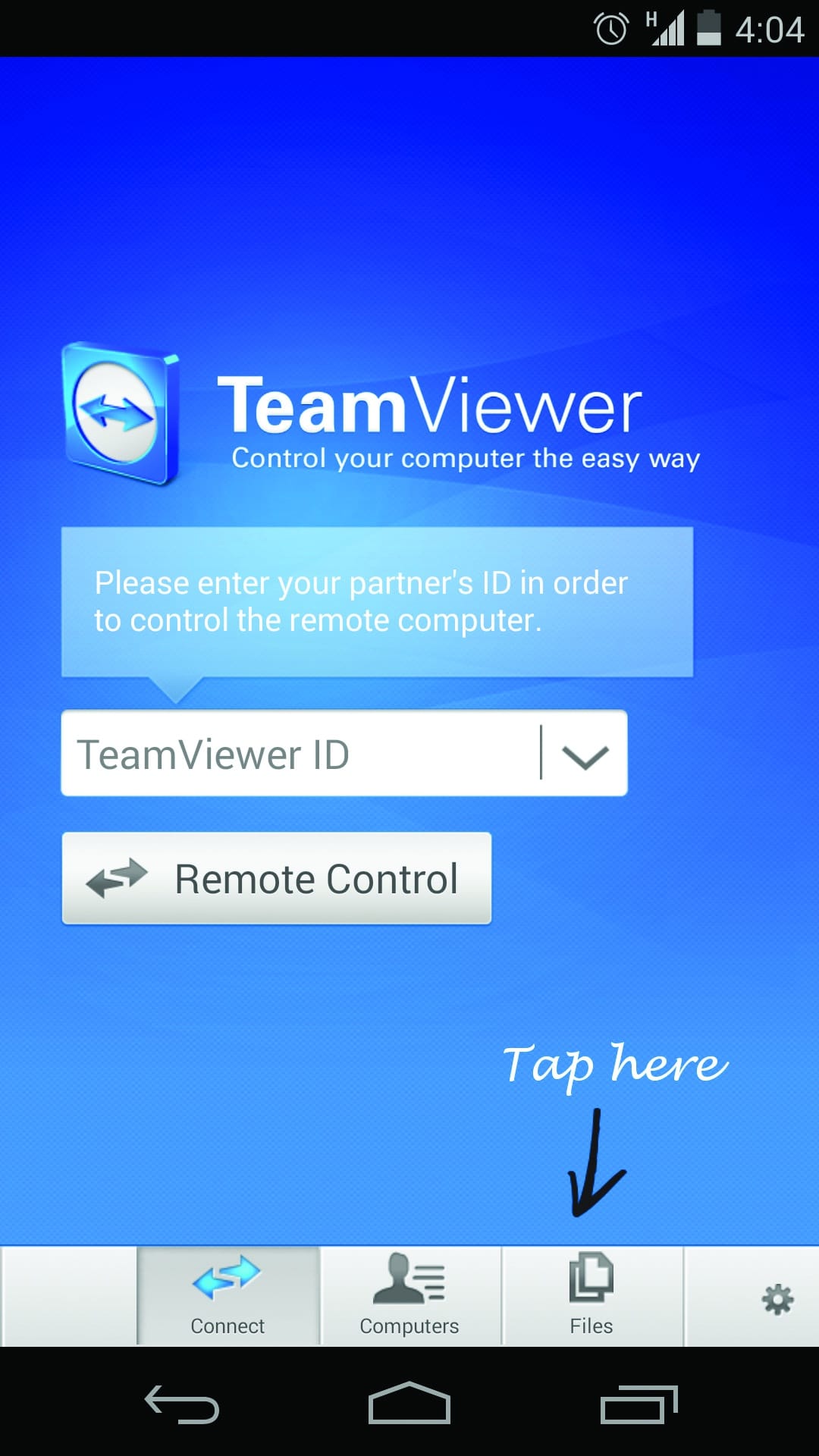 Реагирование на меняющиеся условия. Оперативная передача инструкций. Это задачи, которые стоят перед любым операционным менеджером. Автоматизированные системы управления технологическим процессом должны выполнять те же обязанности.
Реагирование на меняющиеся условия. Оперативная передача инструкций. Это задачи, которые стоят перед любым операционным менеджером. Автоматизированные системы управления технологическим процессом должны выполнять те же обязанности.
Ранние системы управления технологическим процессом были чисто механическими.Они превратились в аналоговые и цифровые системы специального назначения, а затем, используя компьютеры, в системы с программным управлением.
Промышленные вычисления
Компании впервые использовали компьютеры для обработки данных. К 1950-м годам цифровые электронные системы планировали и составляли график производства. Большой скачок произошел от простого планирования операций к надзору за операциями. Компьютерное управление в конечном итоге преобразовало производство, обеспечив беспрецедентную производительность и эффективность.
Изначально цифровые компьютеры просто контролировали аналоговые контроллеры. Следующим шагом был отказ от аналоговых «посредников».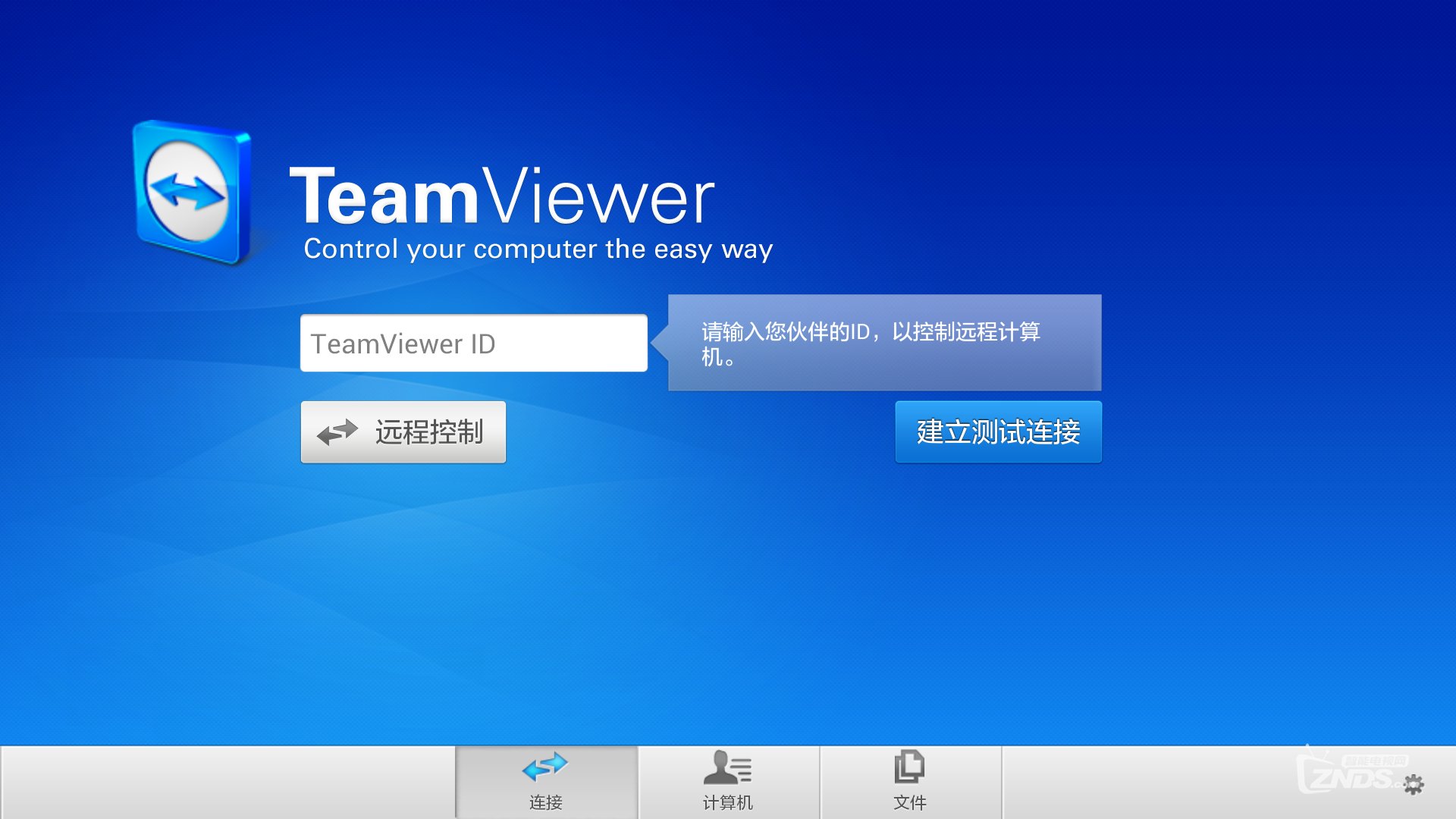 Завод по перегонке этилена Monsanto в Луизиане и завод по производству кальцинированной соды ICI в Великобритании впервые попробовали это в 1962 году, отказавшись от отдельных термостатов и контроллеров давления и позволив компьютеру выполнять эти задачи управления напрямую.
Завод по перегонке этилена Monsanto в Луизиане и завод по производству кальцинированной соды ICI в Великобритании впервые попробовали это в 1962 году, отказавшись от отдельных термостатов и контроллеров давления и позволив компьютеру выполнять эти задачи управления напрямую.
В обход производителей компьютеров
Большинство ранних компьютеров для управления технологическим процессом не производились компьютерными компаниями.Инженерные фирмы, проектирующие производственное оборудование, также разработали системы для управления им. Заметным исключением была компания Ramo Wooldridge, производящая военную электронику.
Когда стали доступны миникомпьютеры и микрокомпьютеры, инженеры интегрировали их в системы управления технологическим процессом — пример универсальной технологии, адаптированной для специализированного использования.
Tech Talk: преобразование в цифровой формат
Мы живем в аналоговом мире. Итак, чтобы цифровые компьютеры управляли операциями, они должны преобразовать аналоговый ввод (непрерывные значения, такие как электрический ток от датчика температуры) в цифровые данные, обработать их, а затем преобразовать обратно в аналоговые.
Bell Labs впервые применила преобразование между цифровым и аналоговым в 1920-х годах, так что отдельные телефонные провода могли передавать несколько разговоров. Сегодняшние цифровые музыкальные плееры используют аналогичные принципы, преобразуя аналоговые исполнения в цифровое хранилище, а затем обратно в аналоговые сигналы для вашей акустической системы.
В 1953 году компания Epsco, пионер в области цифро-аналоговых устройств, представила один из первых коммерческих преобразователей.
| ||||||||||||||||||||||||||
Браслет позволяет мозгу управлять компьютером с помощью мысли и подергивания
Время от времени появляются новостные статьи, в которых человек с ограниченными возможностями управляет движением компьютерного курсора или протеза руки с помощью одной мысли. Но почему кто-то решил просверлить отверстие в черепе, чтобы встроить компьютерный чип в мозг, если только это не оправдано серьезным заболеванием?
Но почему кто-то решил просверлить отверстие в черепе, чтобы встроить компьютерный чип в мозг, если только это не оправдано серьезным заболеванием?
Возможно, теперь здесь более практичное решение, которое позволит вам подключить свой мозг к внешнему миру. CTRL – Labs, стартап, запущенный создателем Microsoft Internet Explorer Томасом Рирдоном и его партнерами, продемонстрировал новый подход к интерфейсу мозг-компьютер (BCI), который связывает устройство, привязанное к вашему запястью, к сигналам в нервная система.
Физиологически, замечает Рирдон, вся передача информации между людьми осуществляется посредством мелкой моторики. Моторный контроль языка и горла дает нам речь. Выражение лица и поза тела передают эмоции и намерения. Написание происходит путем управления пальцами, которые соскребают мел по доске, обводят краской, манипулируют ручкой или карандашом или нажимают клавиши. Если все, что мозг делает для взаимодействия с миром, включает в себя мышцы, почему бы не использовать моторную систему для более непосредственного взаимодействия между разумом и машиной?
Ответ на этот вопрос можно найти на девяти этажах в центре Манхэттена, где двери лифта открываются в офисы CTRL – Labs, кучу лабораторных столов и компьютерных экранов, занятых высокоэнергетической группой, которая занимается манипулированием роботизированными руками и пайка плат. Внедорожные велосипеды прислонены к стене, а на столе прямо перед лифтом лежит копия культового учебника Принципы нейронологии .
Внедорожные велосипеды прислонены к стене, а на столе прямо перед лифтом лежит копия культового учебника Принципы нейронологии .
Джош Дуйан, директор по стратегии компании, выходит поприветствовать меня. Дуйан не теряет времени даром. Он надевает на запястье что-то, напоминающее колье с шипами, которое может носить гот-панк, за исключением того, что на внутренней стороне браслета есть золотые квадратные шипы, прижатые к его коже. Ленточный кабель свисает с браслета и ведет к ноутбуку, на котором изображена белая рука, похожая на манекен, растопыривает пальцы по экрану.Рука машет рукой, сгибает ее запястье и сжимает кулак, имитируя движения руки Дуйана, обнаруженные через браслет.
Полоса не воспринимает нервные импульсы. Вместо этого он улавливает скачки напряжения, возникающие в результате сокращения мышечных волокон руки, подобно тому, как электрокардиограмма определяет электрические потенциалы сокращающейся сердечной мышцы. Компьютер анализирует электрические разряды в мышцах рук и кистей и использует их для расчета движения и силы захвата руки. Затем компьютер инициирует те же движения виртуальной рукой. Движения конечности на экране компьютера с таким же успехом могли быть выполнены одной из настоящих черно-хромированных роботизированных рук, лежащих вокруг, как куски костюма Железного человека.
Затем компьютер инициирует те же движения виртуальной рукой. Движения конечности на экране компьютера с таким же успехом могли быть выполнены одной из настоящих черно-хромированных роботизированных рук, лежащих вокруг, как куски костюма Железного человека.
Дальше смотрю видео-демонстрацию. В нем Рирдон постукивает пальцами по пустой столешнице, и на экране компьютера появляется цепочка букв со скоростью 20 слов в минуту.В принципе, владелец браслета может танцевать пальцами в воздухе или даже шевелить ими в карманах, чтобы создать сообщение. «Ваши дети не будут печатать», — заявляет Рирдон о судьбе обычных клавиатур. Точно так же, используя это устройство, роботизированная рука могла бы делать то, что не могла сделать ваша собственная рука — возможно, протягивала эндоскоп через аорту, чтобы провести операцию на неисправном сердечном клапане, бьющемся внутри груди пациента.
В настоящее время самые современные протезы конечностей, такие как одобренная FDA рука DEKA, используют комбинацию переключателей, активируемых мышечными сокращениями и в некоторых случаях дополняемых датчиками для обнаружения скачков напряжения, возникающих при сокращении мышц (ЭМГ или электромиография).Но CTRL – Labs утверждает, что она расширила эту возможность для обнаружения групп сокращающихся отдельных мышечных клеток. Это достижение открывает и расширяет возможности мозга. Он позволяет манипулировать электронными устройствами, а также мысленно, используя самые передовые технологии компании.
Краткое руководство по нейрофизиологии мышечного контроля необходимо, чтобы понять, как этой системой BCI можно управлять с помощью одних только мыслей. Ключевой концепцией является понимание того, что такое «двигательная единица».Электрические сигналы, воспринимаемые кожей, представляют собой какофонию тысяч отдельных мышечных волокон, одновременно сокращающихся в предплечье. В последние годы нейрофизиологи разработали способы использования математических методов, чтобы изолировать возбуждение отдельных мышечных волокон среди тысяч, которые активируются при сокращении мышцы. В бицепсе 580 000 мышечных волокон (pdf), и все они напрягаются, чтобы сделать одно — тянуть кости предплечья к вашему телу. Это движение руки непрерывно модулируется с точностью до миллисекунды путем индивидуального регулирования сотен небольших скоплений мышечных волокон, чтобы определить, насколько быстро и с какой силой движется рука.Этот уровень управления мелкой моторикой является причиной того, что низкорослые движения механического устройства являются карикатурой на изящные плавные движения любого животного.
В последние годы нейрофизиологи разработали способы использования математических методов, чтобы изолировать возбуждение отдельных мышечных волокон среди тысяч, которые активируются при сокращении мышцы. В бицепсе 580 000 мышечных волокон (pdf), и все они напрягаются, чтобы сделать одно — тянуть кости предплечья к вашему телу. Это движение руки непрерывно модулируется с точностью до миллисекунды путем индивидуального регулирования сотен небольших скоплений мышечных волокон, чтобы определить, насколько быстро и с какой силой движется рука.Этот уровень управления мелкой моторикой является причиной того, что низкорослые движения механического устройства являются карикатурой на изящные плавные движения любого животного.
Однако нет необходимости в том, чтобы каждое из полумиллиона мышечных волокон в ваших бицепсах контролировалось отдельным двигательным нейроном. Фактически, существует 774 моторных аксона — длинных волокон, отходящих от нейронов спинного мозга, — которые контролируют все мышечные волокна в наших двуглавых мышцах. Аксон от одного мотонейрона спинного мозга разветвляется и заставляет небольшой кластер мышечных волокон сокращаться вместе.Такое расположение мышечных волокон, управляемых одним нейроном, называется «двигательной единицей», и устройство BCI может обнаруживать срабатывание одной двигательной единицы. Эта способность означает, что вместо 774 двигательных единиц в наших бицепсах, выполняющих только одно действие — например, оттягивание предплечья назад — каждая единица в принципе может выполнять отдельную задачу.
Аксон от одного мотонейрона спинного мозга разветвляется и заставляет небольшой кластер мышечных волокон сокращаться вместе.Такое расположение мышечных волокон, управляемых одним нейроном, называется «двигательной единицей», и устройство BCI может обнаруживать срабатывание одной двигательной единицы. Эта способность означает, что вместо 774 двигательных единиц в наших бицепсах, выполняющих только одно действие — например, оттягивание предплечья назад — каждая единица в принципе может выполнять отдельную задачу.
Представьте, как пианист передает музыку в уме слушателя, нажимая клавиши на пианино. С этим браслетом BCI пианист может делать то же самое, просто изображая клавиатуру, представляя себя играющей «палочки для еды» или Шопена.Мышцам не нужно двигать кость и с силой нажимать на деревянный рычаг, клавишу пианино. Незаметного подергивания микроскопической двигательной единицы достаточно, чтобы создать электрический разряд, который легко обнаруживается с помощью интерфейса мозг-компьютер. Теперь, вместо того, чтобы ограничиваться пятью цифрами, которые дала нам эволюция, пианист мог играть, отдавая мысленные инструкции 12 виртуальным пальцам, по одной на каждую ноту хроматической шкалы (все белые и черные клавиши в октаве). Теперь бешеные аккорды и буря арпеджио в «Полонезе » Шопена — это просто кусок пирога.Конечно, пианисту придется научиться активировать мышечные волокна в руке по-новому, но обучение управлению 12 цифрами не будет так уж сильно отличаться от обучения управлению пятью. Подумайте о пауках или многоножках, ни один из которых не спотыкается о себе, несмотря на то, что у них есть только мозг насекомых.
Теперь, вместо того, чтобы ограничиваться пятью цифрами, которые дала нам эволюция, пианист мог играть, отдавая мысленные инструкции 12 виртуальным пальцам, по одной на каждую ноту хроматической шкалы (все белые и черные клавиши в октаве). Теперь бешеные аккорды и буря арпеджио в «Полонезе » Шопена — это просто кусок пирога.Конечно, пианисту придется научиться активировать мышечные волокна в руке по-новому, но обучение управлению 12 цифрами не будет так уж сильно отличаться от обучения управлению пятью. Подумайте о пауках или многоножках, ни один из которых не спотыкается о себе, несмотря на то, что у них есть только мозг насекомых.
Ранее исследователям удавалось обнаружить до 25 отдельных двигательных единиц. Рирдон утверждает, что значительно превзошел это число, записав около 100 отдельных единиц, «но мы ожидаем, что это число скоро увеличится», — говорит он.«Это много пальцев», — отмечает он.
Хосе Контрерас-Видаль, директор Лаборатории неинвазивных систем интерфейса мозг-машина в Университете Хьюстона, говорит, что если CTRL – Labs сможет управлять сотнями отдельных моторных единиц в реальном времени, это станет значительным достижением. «Задача будет заключаться в том, как отобразить заявленные сотни отдельных моторных единиц для управления машиной», — добавляет он. «Я думаю, было бы очень сложно не требовать движения». Действительно, не было известно, возможно ли вообще для мозга управлять своими двигательными единицами независимо, но CTRL-Labs утверждает, что это именно то, что он обнаружил.
«Задача будет заключаться в том, как отобразить заявленные сотни отдельных моторных единиц для управления машиной», — добавляет он. «Я думаю, было бы очень сложно не требовать движения». Действительно, не было известно, возможно ли вообще для мозга управлять своими двигательными единицами независимо, но CTRL-Labs утверждает, что это именно то, что он обнаружил.
Нейробиоуправление используется для обучения мозга и компьютера взаимодействию друг с другом. Процесс такой же легкий, как и в видеоигре. Дуайан просто представляет, как пытается указать указательным пальцем компьютерного манекена, например, не указывая при этом собственной рукой. То, что происходит внутри его моторной коры головного мозга, находится за пределами его восприятия. Но когда манекен указывает пальцем, его мозг научился связывать активную двигательную единицу с этим движением руки. «Вы также тренируете компьютер», — говорит Рирдон.Со временем умение двигать рукой развивается бессознательно и автоматически.
Устройство находится на ранней стадии разработки, поэтому мне не разрешили провести тест-драйв браслета. Чтобы научиться пользоваться устройством, нужна практика — процесс нейробиоуправления, в котором и компьютер, и мозг пользователя вносят небольшие коррективы друг в друга. А с практикой многое происходит. Патрик Кайфош, соучредитель компании, который является опытным экспертом, садится, пристегивается к устройству и начинает играть в игру «Астероиды» на своем мобильном телефоне — летая на космическом корабле по экрану, сбивая захватчиков своими лазерами и уклоняясь от летящих ракет. от инопланетян.Все это время его ладонь неподвижно лежит на столе, лишь с легким подергиванием кожи то тут, то там, когда он продолжает разговор со мной.
Чтобы научиться пользоваться устройством, нужна практика — процесс нейробиоуправления, в котором и компьютер, и мозг пользователя вносят небольшие коррективы друг в друга. А с практикой многое происходит. Патрик Кайфош, соучредитель компании, который является опытным экспертом, садится, пристегивается к устройству и начинает играть в игру «Астероиды» на своем мобильном телефоне — летая на космическом корабле по экрану, сбивая захватчиков своими лазерами и уклоняясь от летящих ракет. от инопланетян.Все это время его ладонь неподвижно лежит на столе, лишь с легким подергиванием кожи то тут, то там, когда он продолжает разговор со мной.
«На что это похоже?» Я спрашиваю.
Озадаченный вопросом, он отвечает собственным вопросом: «Каково тебе думать о движении пальцами?»
В самом деле, теперь я без особых усилий связываюсь с моим компьютером кончиками пальцев, автоматически нажимая 26 клавиш алфавита, когда я передаю вам свои мысли.Что, если бы вместо двух десятков ключей у меня было их сотни, и все они автоматически управлялись моим мозгом?
Страница не найдена | MIT
Перейти к содержанию ↓- Образование
- Исследовать
- Инновации
- Прием + помощь
- Студенческая жизнь
- Новости
- Выпускников
- О MIT
- Подробнее ↓
- Прием + помощь
- Студенческая жизнь
- Новости
- Выпускников
- О MIT
Попробуйте поискать что-нибудь еще! Что вы ищете? Увидеть больше результатов
Предложения или отзывы?
Программисты и операторы компьютерного управления
Программисты и операторы компьютерного управления используют станки с числовым программным управлением (ЧПУ) для производства широкого спектра изделий, от автомобильных двигателей до компьютерных клавиатур. Станки с ЧПУ работают, считывая код, включенный в управляемый компьютером модуль, который приводит в действие станок и выполняет функции формовки и придания формы детали, ранее выполнявшейся операторами станков. Станки с ЧПУ включают такие инструменты, как токарные станки, станки для лазерной резки, профили для валков, листогибочные прессы и печатные машины. Станки с ЧПУ используют те же методы, что и многие другие механические производственные машины, но управляются центральным компьютером, а не человеком-оператором или электрическим коммутатором. Многие устаревшие машины можно дооснастить компьютерным управлением, что может значительно повысить производительность машины.Программисты и операторы компьютерного управления обычно производят большие партии одной детали, хотя они могут производить небольшие партии или единичные изделия. Эти машины чаще всего используются в металлообрабатывающей промышленности, где точность является обязательной, потому что компьютеры могут быть более точными, чем люди в этой работе.
Станки с ЧПУ работают, считывая код, включенный в управляемый компьютером модуль, который приводит в действие станок и выполняет функции формовки и придания формы детали, ранее выполнявшейся операторами станков. Станки с ЧПУ включают такие инструменты, как токарные станки, станки для лазерной резки, профили для валков, листогибочные прессы и печатные машины. Станки с ЧПУ используют те же методы, что и многие другие механические производственные машины, но управляются центральным компьютером, а не человеком-оператором или электрическим коммутатором. Многие устаревшие машины можно дооснастить компьютерным управлением, что может значительно повысить производительность машины.Программисты и операторы компьютерного управления обычно производят большие партии одной детали, хотя они могут производить небольшие партии или единичные изделия. Эти машины чаще всего используются в металлообрабатывающей промышленности, где точность является обязательной, потому что компьютеры могут быть более точными, чем люди в этой работе.
Программисты с ЧПУ, также называемые числовыми инструментами, и программисты, управляющие процессами, разрабатывают программы, которые запускают станки. Они часто просматривают трехмерные чертежи детали, созданные с помощью компьютерного / автоматизированного проектирования (САПР), и определяют последовательность событий, которые потребуются для изготовления детали.Это может включать в себя расчет места резания или расточки в заготовке, скорости подачи металла в станок и количества металла, которое нужно удалить.
Затем программисты ЧПУ превращают запланированные операции обработки в набор инструкций. Эти инструкции переводятся в программу автоматизированного / автоматизированного производства (CAM), содержащую набор команд, которым машина должна следовать. На станке с ЧПУ команды обычно представляют собой серию чисел (следовательно, числовое управление), которые могут описывать, где должны происходить разрезы, где валок должен сгибать деталь или скорость подачи в станок. После разработки программы программисты и операторы ЧПУ проверяют программы, чтобы убедиться, что оборудование будет работать должным образом и что выходные данные будут соответствовать техническим требованиям. Поскольку проблема с программой может привести к повреждению дорогостоящего оборудования и режущих инструментов или просто к потере драгоценного времени и материалов, компьютерное моделирование может использоваться для проверки программы перед пробным запуском. При обнаружении ошибок программу необходимо изменить и повторно протестировать, пока проблема не будет решена. Кроме того, растущее взаимодействие между программным обеспечением CAD / CAM и станками с ЧПУ повышает производительность за счет автоматического преобразования проектов в инструкции для компьютерного контроллера на станке.Многие новые машины используют преимущества простых в использовании программ с графическим пользовательским интерфейсом, которые используют изображения и кнопки вместо длинных строк языка компьютерного программирования.
После разработки программы программисты и операторы ЧПУ проверяют программы, чтобы убедиться, что оборудование будет работать должным образом и что выходные данные будут соответствовать техническим требованиям. Поскольку проблема с программой может привести к повреждению дорогостоящего оборудования и режущих инструментов или просто к потере драгоценного времени и материалов, компьютерное моделирование может использоваться для проверки программы перед пробным запуском. При обнаружении ошибок программу необходимо изменить и повторно протестировать, пока проблема не будет решена. Кроме того, растущее взаимодействие между программным обеспечением CAD / CAM и станками с ЧПУ повышает производительность за счет автоматического преобразования проектов в инструкции для компьютерного контроллера на станке.Многие новые машины используют преимущества простых в использовании программ с графическим пользовательским интерфейсом, которые используют изображения и кнопки вместо длинных строк языка компьютерного программирования. Это улучшение удобства использования подтолкнуло многие производственные компании к совмещению работы программистов с ЧПУ и операторов станков.
Это улучшение удобства использования подтолкнуло многие производственные компании к совмещению работы программистов с ЧПУ и операторов станков.
После того, как работа по программированию завершена, операторы установки ЧПУ, также называемые операторами станков с компьютерным управлением, по металлу и пластику настраивают станок для работы. Они загружают программу в станок, загружают необходимые инструменты в станок, размещают заготовку на шпинделе станка с ЧПУ, токарном станке, фрезерном станке или другом станке, а затем запускают станок.Во время пробного запуска новой программы оператор настройки, который также может иметь некоторые навыки программирования, или программист ЧПУ внимательно следит за машиной на предмет признаков проблем, таких как вибрация заготовки, поломка режущих инструментов или выход из строя. конечный продукт спецификаций. Если проблема обнаружена, оператор настройки или программист ЧПУ изменит программу с помощью модуля управления, чтобы устранить проблемы или повысить скорость и точность программы.
После завершения программы работа станка с ЧПУ может перейти от более опытного оператора настройки к менее квалифицированному оператору станка.Операторы загружают детали и инструменты в станок, нажимают кнопку пуска, следят за машиной на предмет проблем и измеряют произведенные детали, чтобы убедиться, что они соответствуют спецификациям. Если они сталкиваются с проблемой, требующей изменения программы резки, они выключают станок и ждут, пока более опытный оператор настройки ЧПУ устранит проблему. Многие операторы ЧПУ начинают с этого базового уровня и постепенно выполняют больше задач по настройке по мере накопления опыта.
Независимо от уровня квалификации, все операторы ЧПУ обнаруживают некоторые проблемы, прислушиваясь к определенным звукам, например, тупой режущий инструмент, который необходимо заменить, или чрезмерная вибрация.Станки вращаются с высокой скоростью, что может создавать проблемы с гармоническими колебаниями в заготовке. Вибрация приводит к тому, что станки допускают незначительные ошибки при резке, что снижает качество продукта. Операторы прислушиваются к вибрациям и затем регулируют скорость резания для компенсации. Для общих ошибок в машине программисты пишут код, который отображает код ошибки, чтобы помочь операторам, которые должны произвести мелкий ремонт, а механики станка быстро устранят проблему. Операторы ЧПУ также следят за тем, чтобы заготовка была должным образом смазана и охлаждена, поскольку при обработке металлических изделий выделяется значительное количество тепла.
Операторы прислушиваются к вибрациям и затем регулируют скорость резания для компенсации. Для общих ошибок в машине программисты пишут код, который отображает код ошибки, чтобы помочь операторам, которые должны произвести мелкий ремонт, а механики станка быстро устранят проблему. Операторы ЧПУ также следят за тем, чтобы заготовка была должным образом смазана и охлаждена, поскольку при обработке металлических изделий выделяется значительное количество тепла.
Поскольку станки с ЧПУ могут работать при ограниченном вводе оператора, один оператор может контролировать несколько станков одновременно. Обычно оператор может наблюдать за двумя станками, вырезающими относительно простые детали из более мягких материалов, при этом уделяя большую часть своего внимания третьей машине, вырезающей гораздо более сложные детали из твердого металла, например нержавеющей стали. Операторы часто должны тщательно планировать свою работу, чтобы все машины всегда работали.
Условия труда
Большинство механических цехов чистые, хорошо освещенные и вентилируемые. Большинство современных станков с ЧПУ частично или полностью закрыты, что сводит к минимуму воздействие на рабочих шума, мусора и смазочных материалов, используемых для охлаждения заготовок во время обработки. Люди, работающие в этой профессии, сообщают о меньшем количестве травм, чем на большинстве других производственных рабочих мест; тем не менее, работа рядом со станками может быть шумной и представлять определенную опасность, и рабочие должны соблюдать меры предосторожности, чтобы минимизировать травмы.Операторы станков с компьютерным управлением, металлические и пластиковые, носят защитное снаряжение, такое как защитные очки для защиты от летящих осколков металла и беруши для снижения шума оборудования. Они также должны соблюдать осторожность при обращении с опасными охлаждающими жидкостями и смазочными материалами. Работа требует выносливости, потому что операторы стоят большую часть дня, и иногда им может потребоваться поднять умеренно тяжелые заготовки.
Большинство современных станков с ЧПУ частично или полностью закрыты, что сводит к минимуму воздействие на рабочих шума, мусора и смазочных материалов, используемых для охлаждения заготовок во время обработки. Люди, работающие в этой профессии, сообщают о меньшем количестве травм, чем на большинстве других производственных рабочих мест; тем не менее, работа рядом со станками может быть шумной и представлять определенную опасность, и рабочие должны соблюдать меры предосторожности, чтобы минимизировать травмы.Операторы станков с компьютерным управлением, металлические и пластиковые, носят защитное снаряжение, такое как защитные очки для защиты от летящих осколков металла и беруши для снижения шума оборудования. Они также должны соблюдать осторожность при обращении с опасными охлаждающими жидкостями и смазочными материалами. Работа требует выносливости, потому что операторы стоят большую часть дня, и иногда им может потребоваться поднять умеренно тяжелые заготовки.
Программисты числового программного обеспечения и управления процессами работают на настольных компьютерах, которые могут находиться в офисах или в цехах.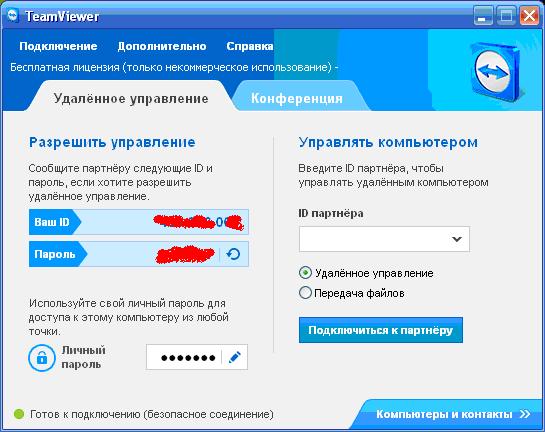 Офисные помещения обычно чистые, хорошо освещенные и не шумные. В цехе программисты с ЧПУ сталкиваются с теми же опасностями и соблюдают те же меры безопасности, что и операторы с ЧПУ.
Офисные помещения обычно чистые, хорошо освещенные и не шумные. В цехе программисты с ЧПУ сталкиваются с теми же опасностями и соблюдают те же меры безопасности, что и операторы с ЧПУ.
Многие программисты и операторы компьютерного управления работают 40 часов в неделю. Операторы ЧПУ все чаще работают в вечерние и выходные дни, поскольку компании оправдывают вложения в более дорогое оборудование, увеличивая часы работы. Сверхурочная работа является обычным явлением в периоды максимальной производительности.
Требуется образование и подготовка
Объем и тип необходимого образования и профессиональной подготовки зависят от типа работы.Операторам станков с ЧПУ начального уровня, возможно, потребуется как минимум несколько месяцев обучения без отрыва от производства, чтобы достичь профессионального уровня. Однако операторы установки и программисты могут нуждаться в многолетнем опыте или формальном обучении, чтобы писать или изменять программы.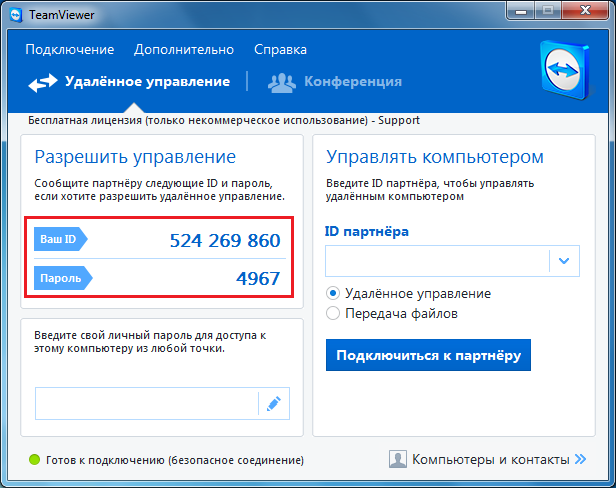 Программисты и операторы могут проходить обучение различными способами в программах ученичества, неформально на рабочем месте, а также в средних, профессиональных или послесредних школах. Все большее число программистов компьютерного управления и более квалифицированных операторов получают формальную подготовку в общественных или технических колледжах.Для некоторых специализированных типов программирования, например, необходимых для производства сложных деталей для аэрокосмической или судостроительной промышленности, работодатели могут предпочесть лиц с инженерным образованием.
Программисты и операторы могут проходить обучение различными способами в программах ученичества, неформально на рабочем месте, а также в средних, профессиональных или послесредних школах. Все большее число программистов компьютерного управления и более квалифицированных операторов получают формальную подготовку в общественных или технических колледжах.Для некоторых специализированных типов программирования, например, необходимых для производства сложных деталей для аэрокосмической или судостроительной промышленности, работодатели могут предпочесть лиц с инженерным образованием.
Для тех, кто хочет стать программистом или оператором компьютерного управления, рекомендуются курсы математики (тригонометрии и алгебры), чтения чертежей, компьютерного программирования, металлообработки и черчения в средней школе или профессионально-техническом училище. Программы ученичества включают обучение в магазине и соответствующее обучение в классе.Во время обучения в мастерской ученики изучают опиливание, вырезание вручную и установку дюбелей, а также работу с различными станками. Классные занятия включают математику, физику, программирование, чтение чертежей, программное обеспечение САПР, безопасность и практику в магазине. Квалифицированные программисты и операторы компьютерного управления нуждаются в понимании процесса обработки, включая сложную физику, возникающую в точке резания. Таким образом, большинство программ обучения обучают операторов ЧПУ и программистов выполнять операции на ручных станках до работы на станках с ЧПУ.
Классные занятия включают математику, физику, программирование, чтение чертежей, программное обеспечение САПР, безопасность и практику в магазине. Квалифицированные программисты и операторы компьютерного управления нуждаются в понимании процесса обработки, включая сложную физику, возникающую в точке резания. Таким образом, большинство программ обучения обучают операторов ЧПУ и программистов выполнять операции на ручных станках до работы на станках с ЧПУ.
По мере внедрения новой технологии программисты и операторы компьютерного управления обычно проходят дополнительное обучение для повышения своих навыков. Это обучение обычно проводится представителем производителя оборудования или местной технической школой. Многие работодатели предлагают компенсацию за обучение на курсах, связанных с работой.
Другие требуемые навыки (Другая квалификация)
Работодатели предпочитают нанимать работников, имеющих базовые знания в области компьютеров и электроники, а также опыт работы со станками.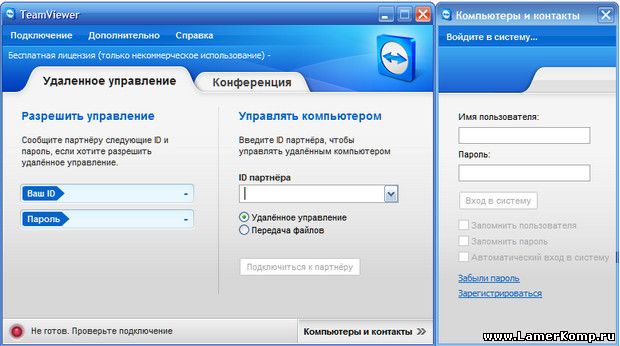 Фактически, многие участники этих профессий имеют опыт работы наладчиками, операторами, машинистами на тендерах или машинистами. Лица, заинтересованные в том, чтобы стать программистами или операторами компьютерного управления, должны обладать способностями к механике, уметь работать независимо и выполнять работу с высокой точностью.
Фактически, многие участники этих профессий имеют опыт работы наладчиками, операторами, машинистами на тендерах или машинистами. Лица, заинтересованные в том, чтобы стать программистами или операторами компьютерного управления, должны обладать способностями к механике, уметь работать независимо и выполнять работу с высокой точностью.
Для повышения уровня квалификации всех рабочих-металлистов и создания более единообразных стандартов компетентности в ряде учебных заведений и колледжей сформированы программы сертификации. Работодатели могут оплачивать обучение и сертификационные испытания после найма работника начального уровня.
Программисты и операторы компьютерного управления — Чем они занимаются — Стр. 2
Академические программы по интересам
Инструмент и производитель штампов Программа по изготовлению инструментов и штампов учит студентов, как изготавливать, ремонтировать и испытывать штампы, режущие инструменты, приспособления, приспособления, калибры и специальные ручные инструменты путем выкладки, настройки, механической обработки, подгонки и чистовой обработки металлических заготовок и отливок.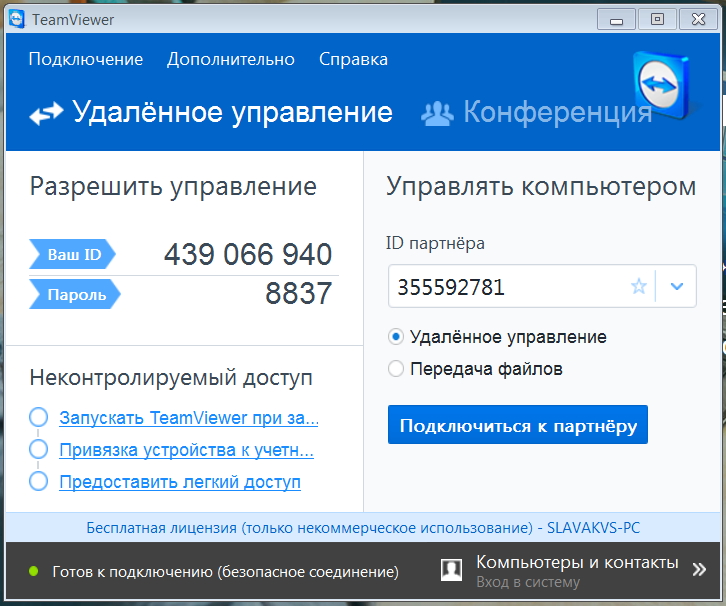



 Не задумываясь, нужно подтвердить согласие.
Не задумываясь, нужно подтвердить согласие./cdn.vox-cdn.com/uploads/chorus_image/image/61160863/2013-09-16_02-30-37-1020.1419979916.0.jpg)

 Если потребуется совершить перемещение в обратном направлении, настоятельно рекомендуется добавить к указанным клавишам Shift.
Если потребуется совершить перемещение в обратном направлении, настоятельно рекомендуется добавить к указанным клавишам Shift.
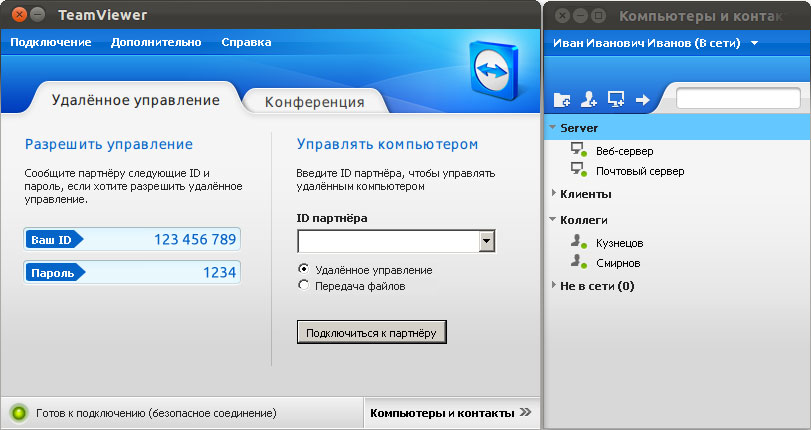 Услугам пользователя представится панель задач. С помощью курсоров нужно будет выбрать опцию «Выключить компьютер». Останется лишь нажать Enter – и компьютер выключится.
Услугам пользователя представится панель задач. С помощью курсоров нужно будет выбрать опцию «Выключить компьютер». Останется лишь нажать Enter – и компьютер выключится. Оно способно вызвать меню, в котором имеется отдельная опция отключения. Однако пригодно это сочетание только для тех случаев, когда установлен Windows 7 и выше. Если версия более ранняя, такая комбинация вызовет лишь диспетчерскую панель с задачами.
Оно способно вызвать меню, в котором имеется отдельная опция отключения. Однако пригодно это сочетание только для тех случаев, когда установлен Windows 7 и выше. Если версия более ранняя, такая комбинация вызовет лишь диспетчерскую панель с задачами.
 Эта настройка позволяет заказчику эффективно контролировать и отслеживать температуру печи через графический интерфейс пользователя (GUI) в режиме реального времени.
Эта настройка позволяет заказчику эффективно контролировать и отслеживать температуру печи через графический интерфейс пользователя (GUI) в режиме реального времени. Для многозонной печи с несколькими контроллерами, пожалуйста, примите во внимание количество зон и выберите соответствующее количество необходимых звеньев контроля температуры (EQ-MTS02). Если требуется не более одного ноутбука, из продажной цены можно вычесть 500 долларов.
Для многозонной печи с несколькими контроллерами, пожалуйста, примите во внимание количество зон и выберите соответствующее количество необходимых звеньев контроля температуры (EQ-MTS02). Если требуется не более одного ноутбука, из продажной цены можно вычесть 500 долларов.  Если вам все же необходимо управление с помощью LabView, обновите контроллер до Eurotherm. (Список команд для сбора собственных данных заказчиком).
Если вам все же необходимо управление с помощью LabView, обновите контроллер до Eurotherm. (Список команд для сбора собственных данных заказчиком).  Если вам нужна функция вывода данных, установите себя)
Если вам нужна функция вывода данных, установите себя)  В противном случае доступность и цена не гарантируются.
В противном случае доступность и цена не гарантируются.
Ваш комментарий будет первым